Per vari motivi, potrebbe essere necessario convertire MP4 in FLV. In realtà, ci sono molti strumenti di conversione video su Internet che possono aiutarti a fare la conversione da MP4 a FLV. Questo post ti presenterà il miglior convertitore da MP4 a FLV per completare il lavoro con file FLV di output di alta qualità.

In generale, la maggior parte dei file archiviati sono in formato MP4 o altri formati popolari, ma ora si desidera creare da loro video FLV da condividere su Internet. Bene, Aiseesoft Video Converter Ultimate offre un modo semplice per risolvere perfettamente questo problema, fungendo da convertitore da MP4 a FLV e convertendo MP4 in FLV.
I suggerimenti seguenti ti spiegheranno come convertire MP4 in FLV passo dopo passo, anche se prima non sapevi nulla del software MP4 in FLV. Basta seguire i passaggi rapidi 1-2-3 per convertire MP4 in FLV.
Passo 1 Scarica il software
Scarica gratuitamente il convertitore da MP4 a FLV di facile utilizzo, installalo ed eseguilo.
Passo 2 Ingresso video
Carica il video MP4 nell'elenco dei file quanti ne desideri, scegli il formato di output FLV e imposta la cartella di destinazione.

Passo 3 Fai clic sul pulsante Start
Un attimo dopo, otterrai i file FLV convertiti con una qualità eccellente nella cartella di output che hai impostato.
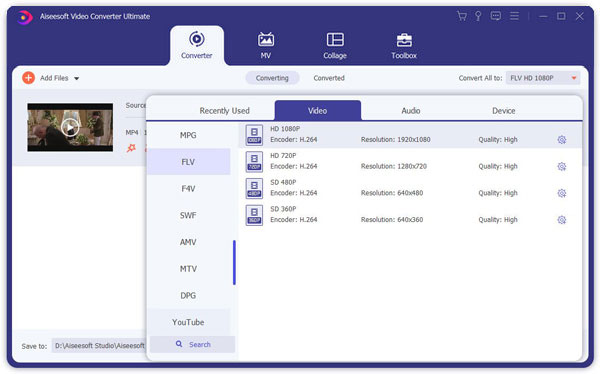
Suggerimenti:
1. Dopo aver importato i file, è possibile visualizzare l'anteprima del video nella finestra di anteprima di sinistra funzionando come lettore comune.
2. Aprire la finestra Ritaglia per personalizzare la regione di riproduzione video, provare Ritaglia, Effetto ... da soli.
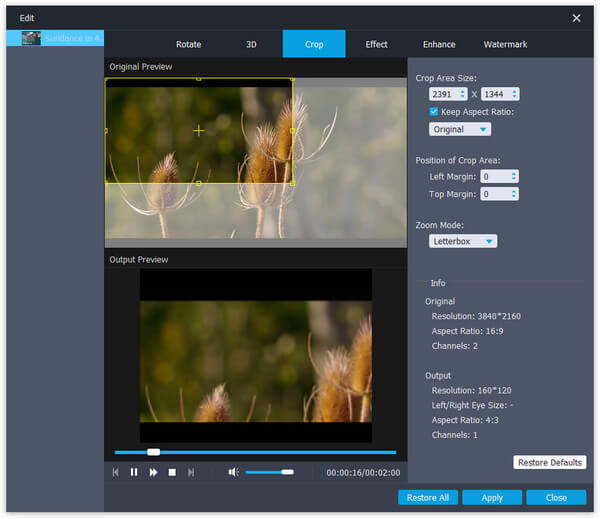
3. Il software consente di impostare diversi parametri video / audio di uscita come codificatore video, risoluzione, frame rate, bitrate e codificatore audio, frequenza di campionamento, canali, bitrate.
4. Aprire la finestra delle opzioni per impostare la cartella dell'istantanea, i tipi di immagine, la conversione dell'azione eseguita e l'utilizzo della CPU.